Dall'archivio articoli > .NET Core
DotNet CLI: il nuovo strumento per lo sviluppatore .NET
Per poter utilizzare questa funzionalità, devi fare il login o iscriverti.
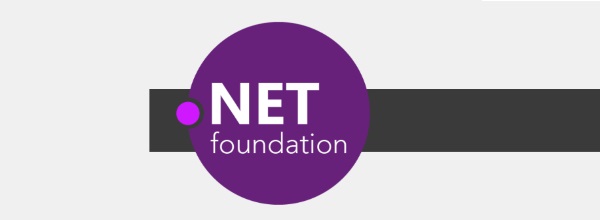
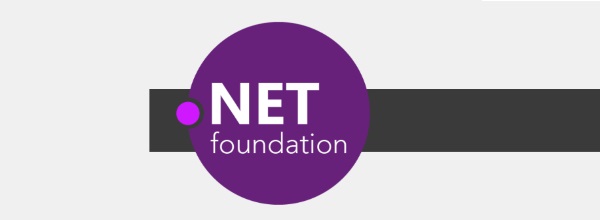
L'uscita di .NET Core di qualche mese fa è stato un passo importante nella storia di questa tecnologia. Dopo 16 anni ha subito dei profondi cambiamenti che ringiovaniscono .NET e lo portano al passo con i tempi, soprattutto supportando più piattaforme.
In questo articolo introduttivo possiamo trovare una panoramica delle novità presenti per cominciare ad orientarsi. Tra le più importanti c'è sicuramente l'inserimento di un nuovo strumento di nome .NET Core Command Line Interface, abbreviato in DotNet CLI. Si tratta di uno strumento a linea di comando che segue lo sviluppatore in tutto il ciclo di sviluppo, dalla creazione dell'app fino al suo rilascio.
In questo articolo vogliamo approfondire questo strumento, partendo dalle sue funzionalità base, fino ad arrivare alla sua personalizzazione.
DotNet CLI è uno strumento che ha subito delle forti influenze dal mondo delle community e per la sua creazione il team si è molto ispirato ad altre tecnologie. Per chi le conosce, troveremo molte somiglianze a strumenti, come Node.js, rendendolo di fatto già famigliare nel suo utilizzo. La scelta di introdurre uno strumento a linea di comando, come per Node.js, è d'obbligo, perché garantisce la compatibilità tra tutte le piattaforme e un'unica esperienza di utilizzo, anche in scenari senza interfaccia, come server o macchine embedded.
Essendo a linea di comando, può essere usato da qualsiasi shell: Command Prompt, PowerShell, Bash. Si invoca digitando dotnet.

Lo troviamo installato se disponiamo del .NET Core Runtime a livello di macchina, ma in una versione minimale, adatta per lanciare gli applicativi. Prima di tutto, infatti, DotNet CLI è un launcher, come per altre tecnologie, necessario per poter eseguire i nostri applicativi su tutte le piattaforme. Se su Windows i file con estensione .exe possono essere lanciati, in sistemi Unix like invece non è così. Quindi se disponiamo di un assembly contenente l'entry point, possiamo eseguirlo così:
dotnet nomeAssembly.dll
La versione completa disponibile dello strumento, invece, è disponibile installando il .NET Core SDK che lo aggiunge di funzionalità. Come si può vedere dall'immagine precedente, lo strumento prevede un comando con degli argomenti e delle opzioni. Quest'ultime si possono specificare in forma estesa o abbreviata, come mostrato nello snippet seguente.
dotnet new -t console --lang c#
L'opzione --lang è la forma estesa che specifica il linguaggio, mentre -t è la forma compatta di --type, la quale indica la tipologia.
Esiste un set di comandi buitin, forniti da Microsoft, ma disponiamo anche la possibilità di installare tools aggiuntivi.
Per inserire un commento, devi avere un account.
Fai il login e torna a questa pagina, oppure registrati alla nostra community.